Aktivieren, deaktivieren und löschen Sie die automatische Vervollständigung in Outlook 2013
Verschiedenes / / February 15, 2022
Die automatische Vervollständigung ist eine der nützlichsten Funktionen in Ausblick 2013 und seinen Vorgängern, da es das Leben erheblich erleichtert, wenn Sie täglich viele E-Mails eingeben müssen.
Wie wäre es, wenn Sie gezwungen wären, jedes Mal, wenn Sie ihnen eine E-Mail senden möchten, in Ihrem Outlook 2013-Adressbuch nach Kontakten zu suchen und sie dann manuell hinzuzufügen? Oder noch schlimmer, wenn Sie jede einzelne Adresse selbst eingeben müssten? Es klingt wie etwas aus einer vergangenen Ära, und dank der Auto-Complete-Funktion ist es das auch.

Es ist die Funktion, die, nachdem Sie eine E-Mail an a gesendet haben Kontakt Einmal, ruft seine E-Mail-Adresse auf, nachdem Sie den ersten Buchstaben eingegeben haben.
Aktivieren und deaktivieren Sie die automatische Vervollständigung in Outlook 2013
Die Funktion ist in Outlook 2013 lebendig und gut, aber falls sie aus irgendeinem Grund in Ihrer Installation der Software deaktiviert ist, wissen Sie, dass es extrem einfach ist, sie zu aktivieren. Genauso wie es ist, es zu deaktivieren (warum Sie das tun möchten, weiß ich nicht), was von genau derselben Stelle aus erfolgt.
Sie werden auch gleich lernen, wie Sie die Adressen in der Auto-Vervollständigen-Liste löschen, falls Sie einen Neuanfang brauchen.
Schritt 1: Klicken Datei im oberen Menü.
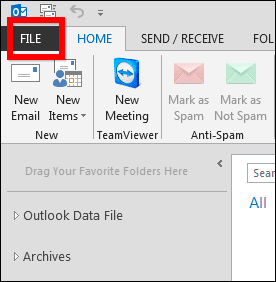
Schritt 2: Klicken Sie im Menü auf der linken Seite Ihres Outlook 2013 auf Optionen.
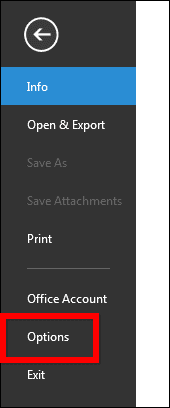
Schritt 3: Es öffnet sich ein neues Fenster; Hier wird die ganze Aktion stattfinden. Suchen Sie im Menü auf der linken Seite Post und klicken Sie darauf.
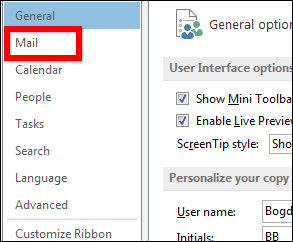
Schritt 4: Microsoft hat dieses Menü mit unzähligen Funktionen und Optionen überfüllt (eine Suchfunktion wie die der Google Chrome-Einstellungen Menü hat, wäre eine ziemlich nette Idee gewesen). Scrollen Sie nach unten, bis Sie einen Abschnitt namens finden Sende Nachrichten. Es sollte ungefähr in der Mitte des Menüs stehen, das ich zuvor erwähnt habe.
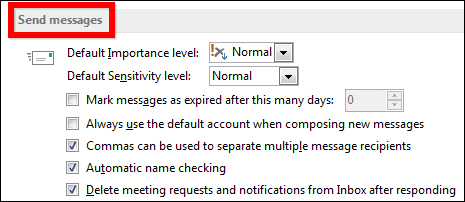
Schritt 5: Wenn Sie möchten, dass Outlook 2013 Ihnen Vorschläge für Kontakte liefert, an die Sie Ihre Nachricht senden können, stellen Sie sicher, dass die Option, die ich unten markiert habe, nämlich Verwenden Sie die Liste zum automatischen Vervollständigen, um Namen vorzuschlagen, wenn Sie die Zeilen „An“, „Cc“ und „Bcc“ eingeben. ist angekreuzt.
Wenn Sie nicht möchten, dass Auto-Complete aktiv ist, deaktivieren Sie die Option. Wenn Sie in einem Unternehmen arbeiten, in dem der Datenschutz sehr wichtig ist, oder wenn Sie Ihre geschäftliche E-Mail-Adresse verwenden persönliche E-Mails senden möchten und Sie nicht möchten, dass andere dies versehentlich herausfinden, schlage ich vor, nicht auszuwählen es.

Schritt 6: Was tun Sie jedoch, wenn Sie die Option zum automatischen Vervollständigen benötigen, aber von vorne beginnen möchten? Genauer gesagt möchten Sie die Option von nun an verwenden, aber Sie möchten die Adressen, die Sie bisher eingegeben haben, nicht sehen.
Die Antwort auf Ihre Probleme ist die Fähigkeit von Outlook 2013, die Auto-Complete-Liste zu löschen. Es befindet sich im selben Abschnitt neben der Option, die Sie gerade aktiviert (oder deaktiviert haben, je nachdem, was Sie erreichen wollten).
Ein Leere Autovervollständigungsliste Schaltfläche ist verfügbar. Ein Klick darauf löst das Problem.

Endeffekt
Auto-Complete ist eine der nützlichsten Funktionen von Microsoft Outlook, insbesondere in einer Geschäftsumgebung, daher kann es eine gute Idee sein, es zu verwenden.
Zuletzt aktualisiert am 02. Februar 2022
Der obige Artikel kann Affiliate-Links enthalten, die Guiding Tech unterstützen. Dies beeinträchtigt jedoch nicht unsere redaktionelle Integrität. Die Inhalte bleiben unvoreingenommen und authentisch.


